Haben Sie mehrere Familienmitglieder, die ein Telefon verwenden müssen? Einige Android-Geräte bieten Mehrbenutzerunterstützung, sodass jede Person ihren eigenen Benutzerbereich haben kann. Das bedeutet, dass Sie Ihr Telefon mit Kollegen und Freunden teilen können, ohne befürchten zu müssen, dass diese auf Ihre Dateien zugreifen.
In diesem Tutorial besprechen wir, was Benutzerprofile sind und wie sich die Funktionalität vom Gastmodus auf Android unterscheidet. Anschließend erfahren Sie, wie Sie mehrere Benutzerprofile auf einem Android-Telefon einrichten können.
Was sind Benutzerprofile auf Android?
Benutzerprofile ermöglichen es Ihnen, Ihr Gerät mit Freunden und Familie zu teilen. Jedes Benutzerprofil verfügt über einen eigenen Speicherplatz auf der Festplatte für personalisierte Startbildschirme, Konten sowie eigene Apps und Einstellungen. Dies ähnelt der Arbeitsweise mehrerer Benutzer auf macOS oder einem Microsoft Windows-PC.
Dateien, Apps und Textnachrichten werden nicht zwischen Benutzern geteilt. Das bedeutet, dass jeder Benutzer seine Apps und Anmeldungen separat organisieren muss (z. B. muss sich jeder Benutzer bei seinem jeweiligen Gmail-Konten anmelden).
Es gibt vier Arten von Benutzern:
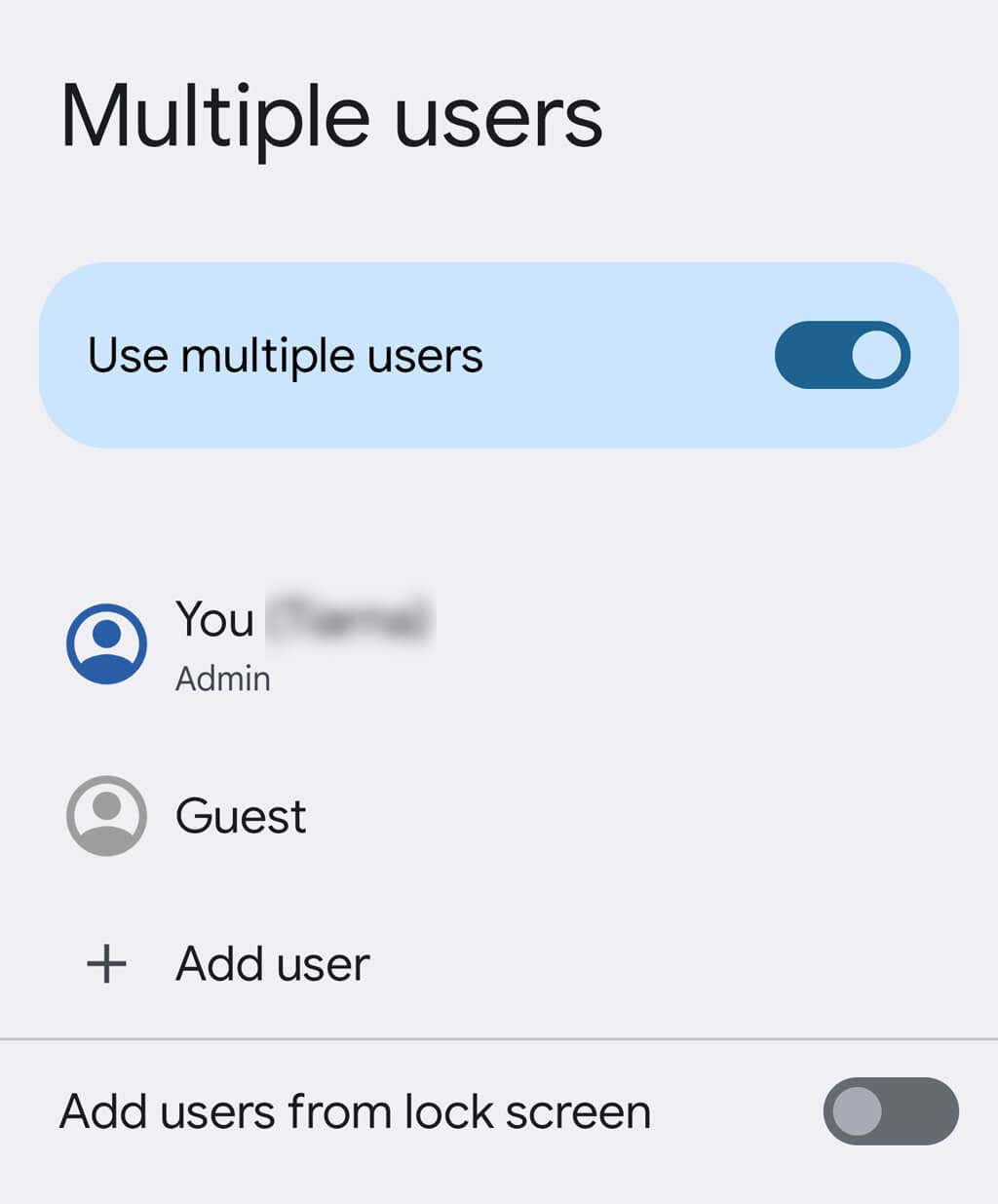
Der einzige Nachteil mehrerer Benutzerprofile besteht darin, dass sie sich negativ auf die Leistung Ihres Telefons auswirken können. Dies liegt daran, dass jedes Profil über einen eigenen Speicher für Apps verfügt, was bedeutet, dass Apps mehrfach installiert werden.
Hinweis:Alle Android-Versionen unterstützen mehrere Benutzerkonten. Bei einigen Geräten ist dies jedoch nicht der Fall. Google Pixel-Telefone unterstützen Benutzerkonten, Samsung Galaxy-Telefone jedoch nicht. Bei Samsung-Tablets hingegen schon. Dies steht im Gegensatz zu Apple, wo keine iPhone-iOS-Versionen mehrere Benutzer unterstützen..
So fügen Sie Benutzerprofile auf Android hinzu
So richten Sie mehrere Benutzerkonten ein:
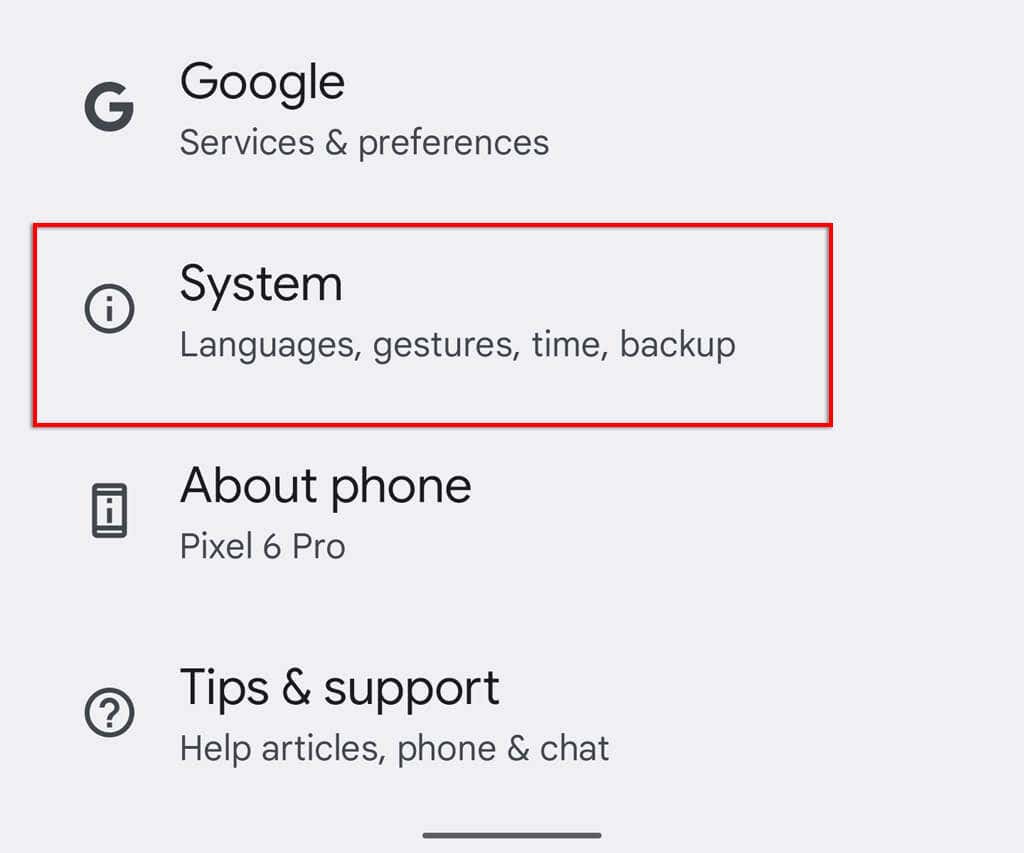
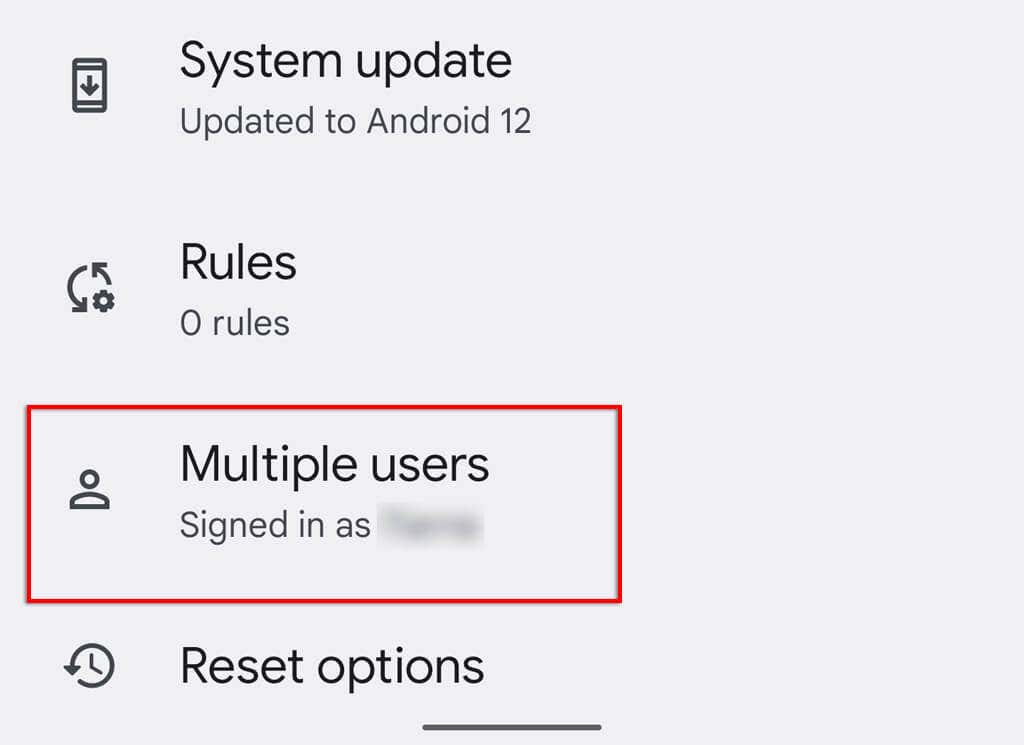
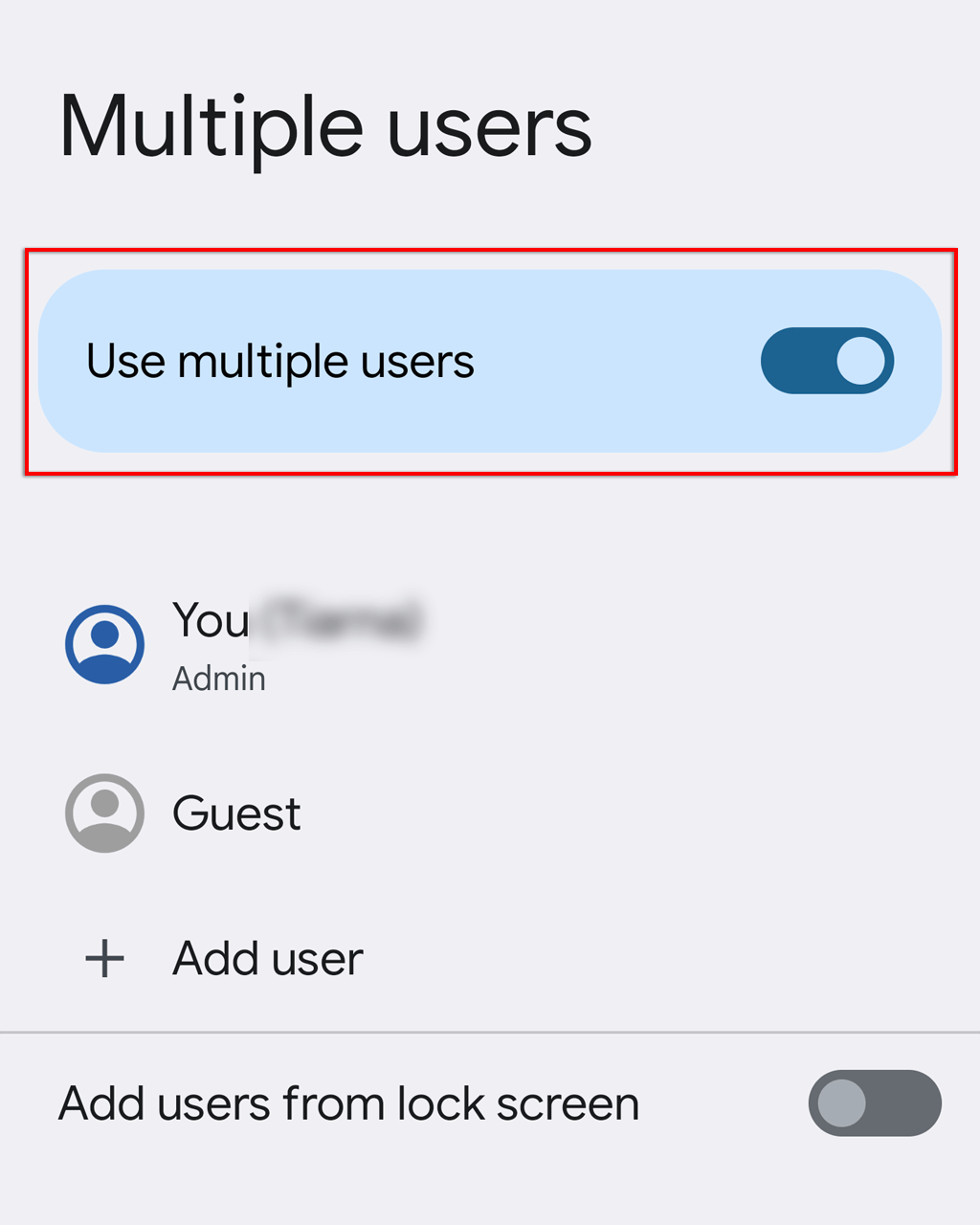
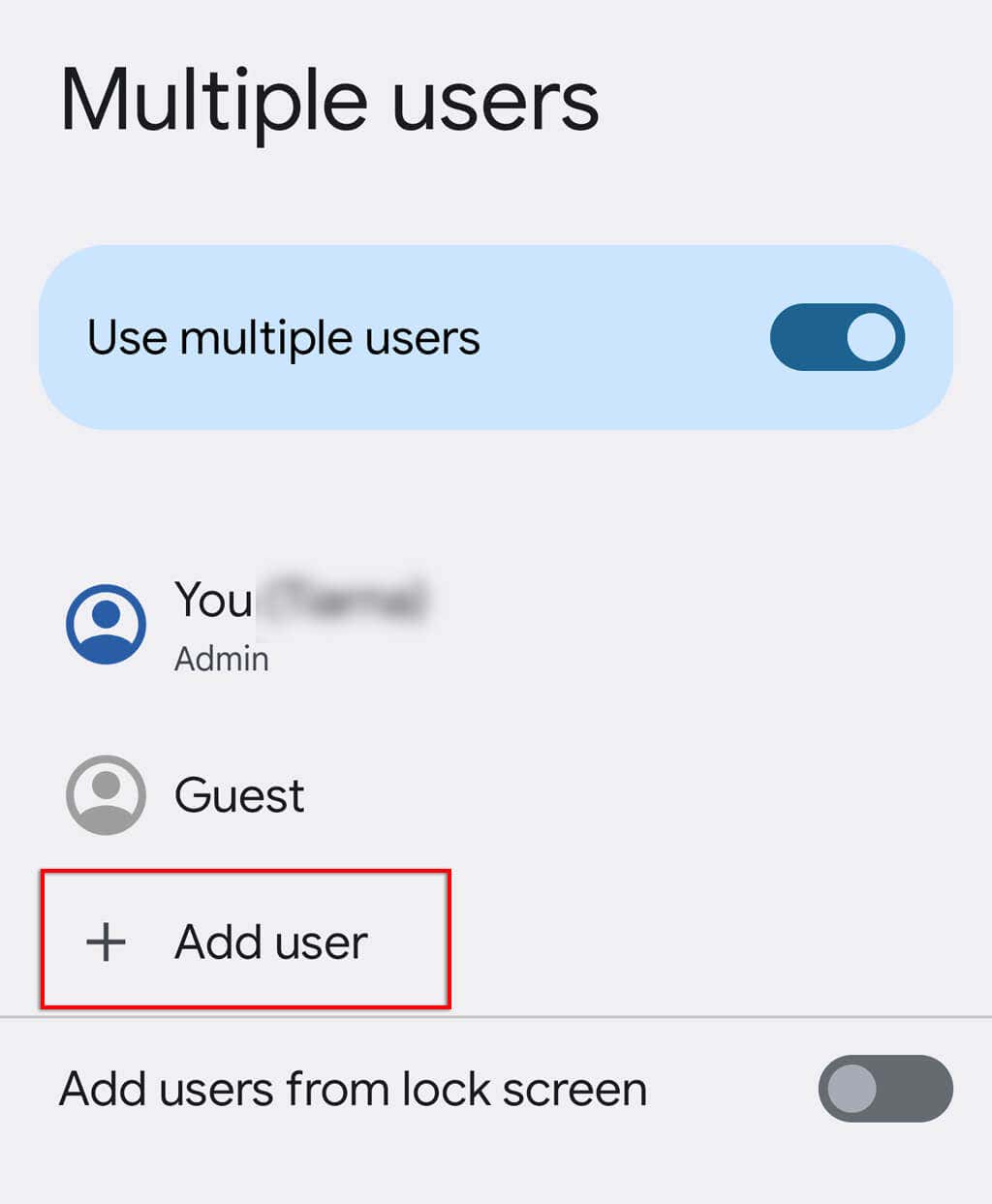
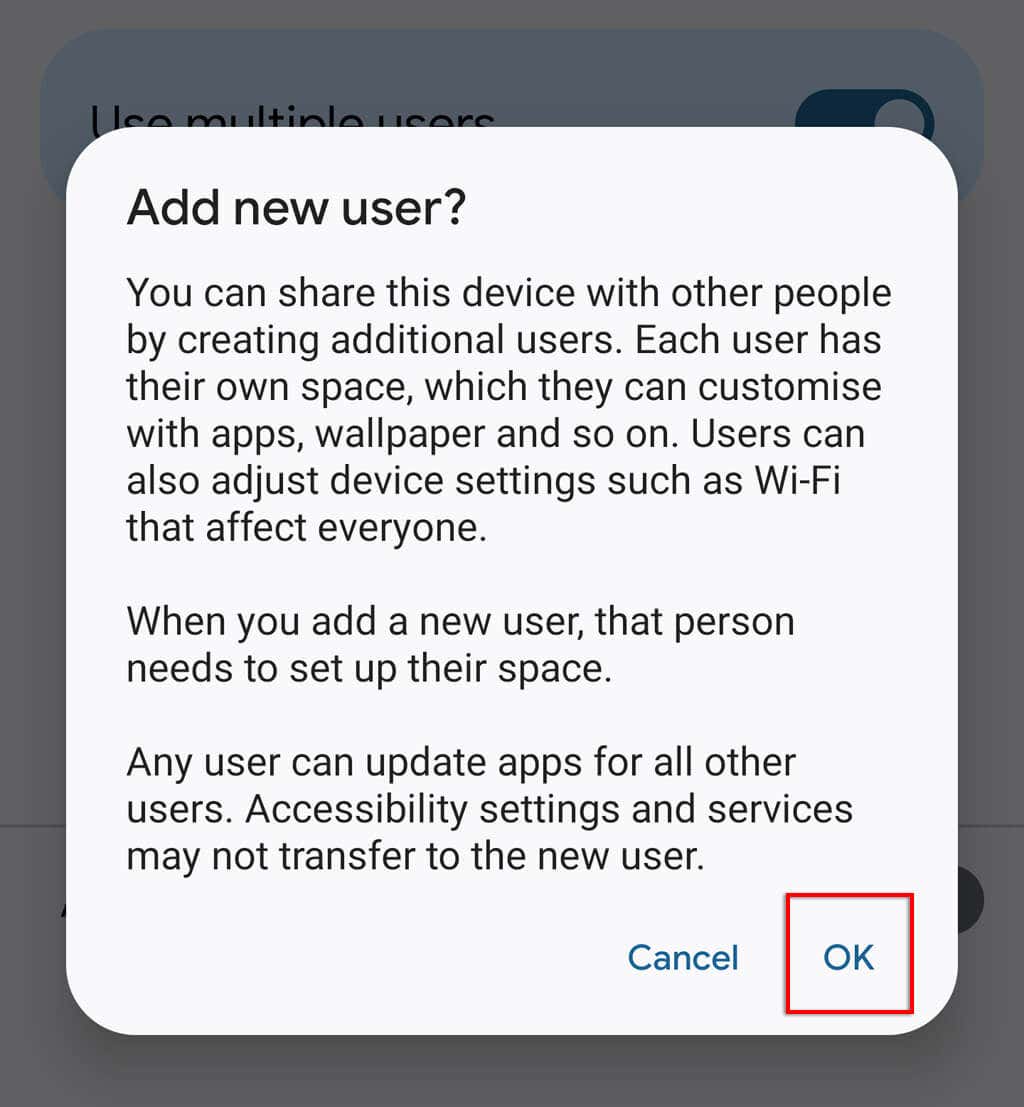
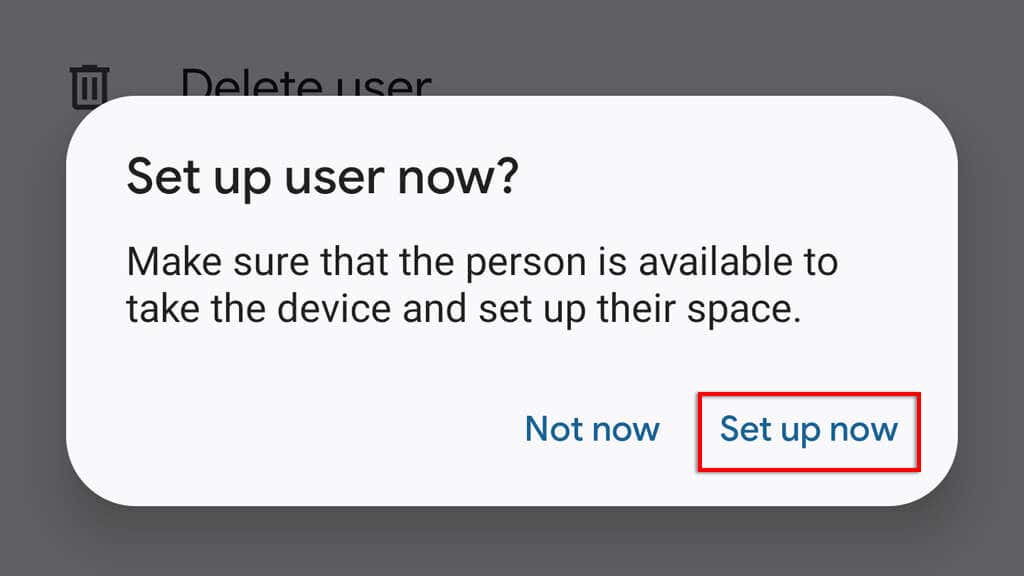
Das ist es! Sie können das Benutzerprofil nun nach Ihren Wünschen anpassen.
Hinweis:Sie können so viele Benutzerprofile hinzufügen, wie Sie möchten.
So wechseln Sie zwischen Benutzerprofilen
Wenn Sie den Benutzer wechseln möchten, gehen Sie einfach wie folgt vor:
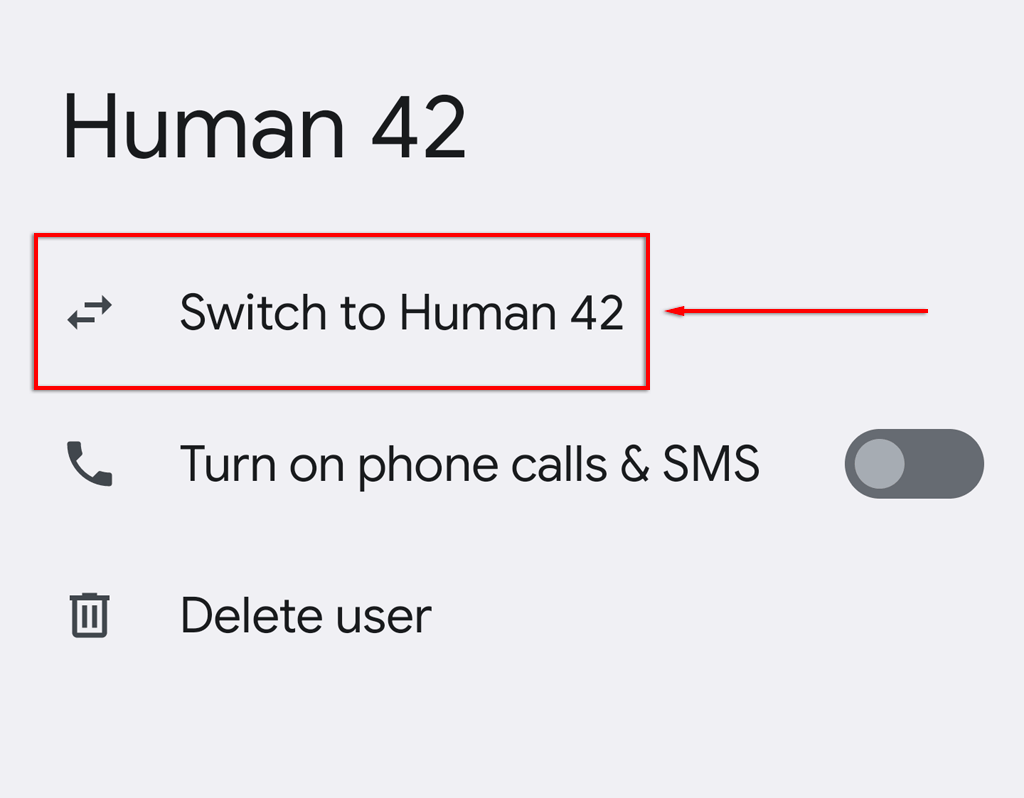
So löschen Sie Benutzerprofile
Wenn Sie ein zusätzliches Benutzerprofil nicht mehr benötigen, können Sie es wie folgt löschen:
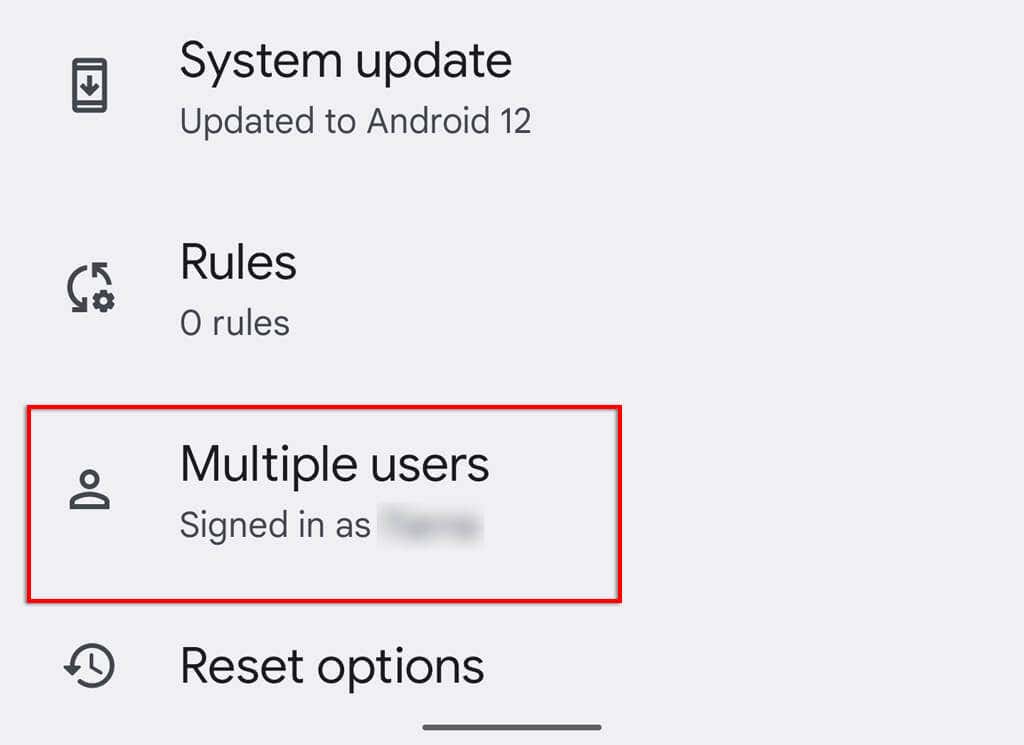

So verwenden Sie den Gastmodus auf Android
Gastmodus ähnelt dem Hinzufügen eines neuen Android-Benutzerkontos, bietet jedoch eine temporärere Lösung und die gleichen Sicherheitsmaßnahmen.
So aktivieren Sie den Gastmodus:
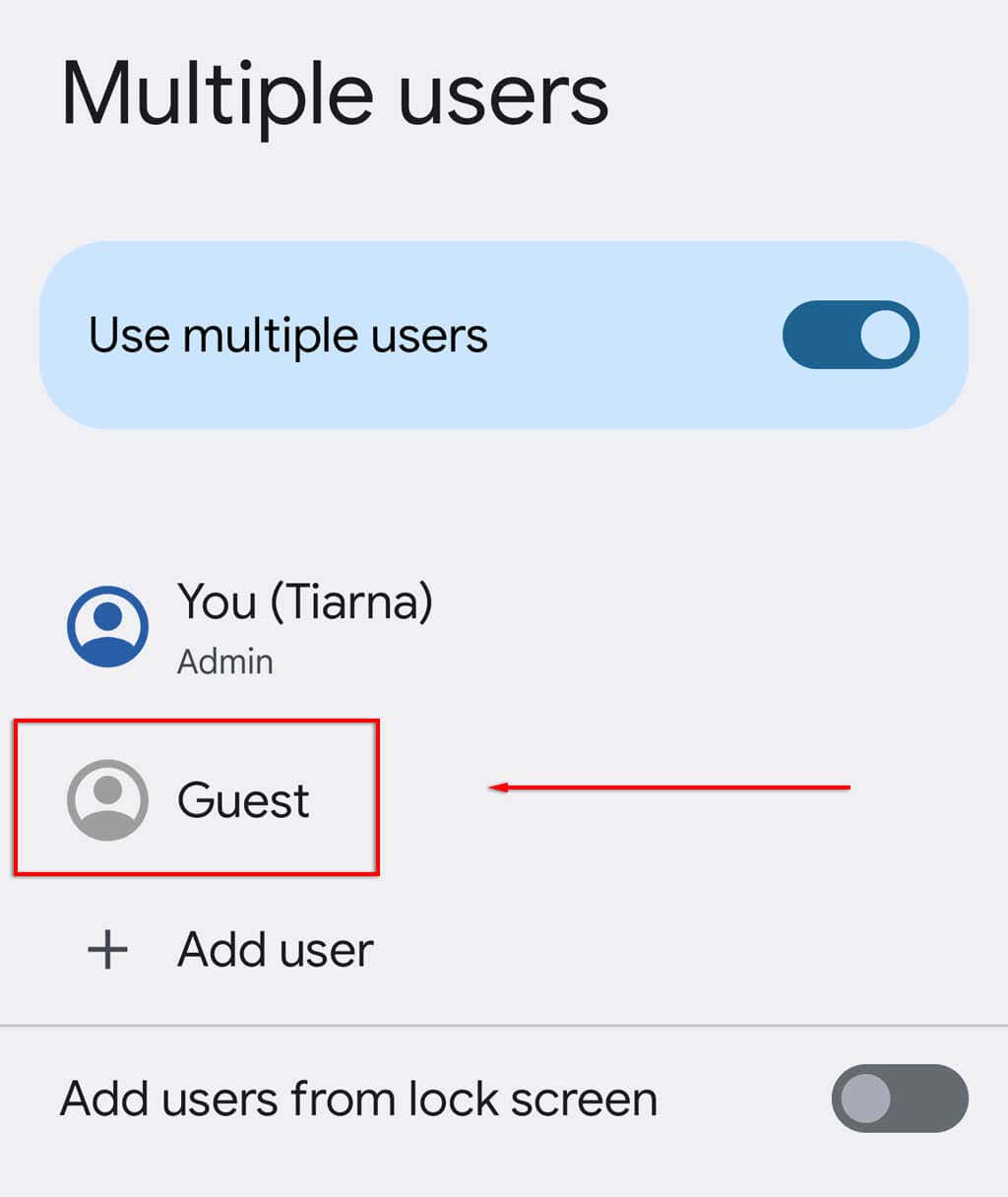
Hinweis:Denken Sie daran, dass ein Gastprofil Android-Apps löschen oder hinzufügen den Sperrbildschirm und die Anzeige des Telefons anpassen kann.
Verwalten Sie Ihr Gerät effektiv
Ganz gleich, ob Sie ein Tablet mit Familienmitgliedern teilen oder von mehreren Teammitgliedern verlangen, dass sie ihre Berechtigungen und Benutzereinstellungen auf einem Gerät haben, mehrere Benutzerkonten sind die Lösung. Mit diesem Tutorial sollten Sie in der Lage sein, ganz einfach ein neues Benutzerkonto zu erstellen und zu verwalten.
.